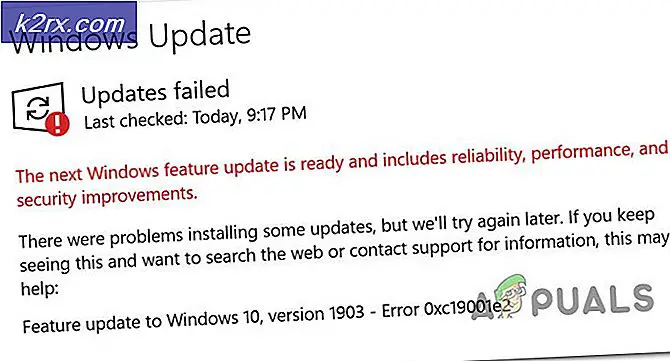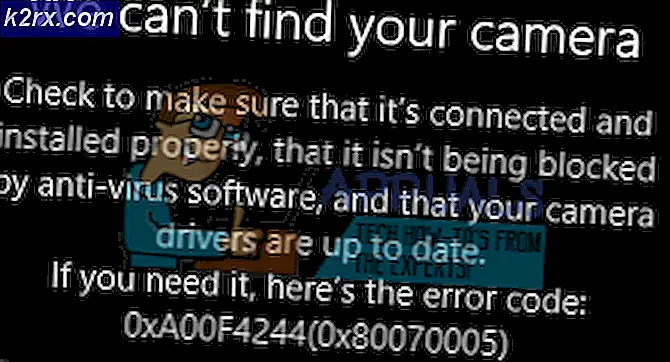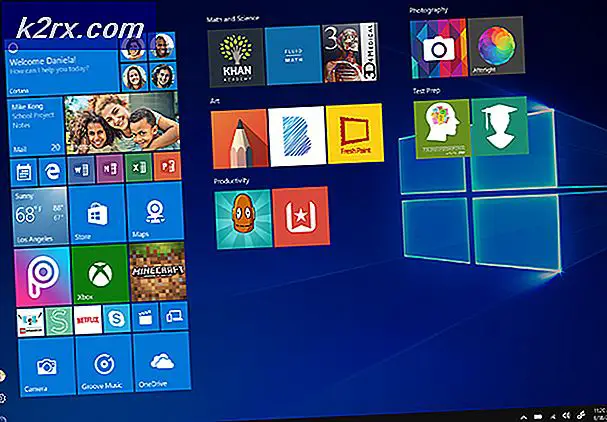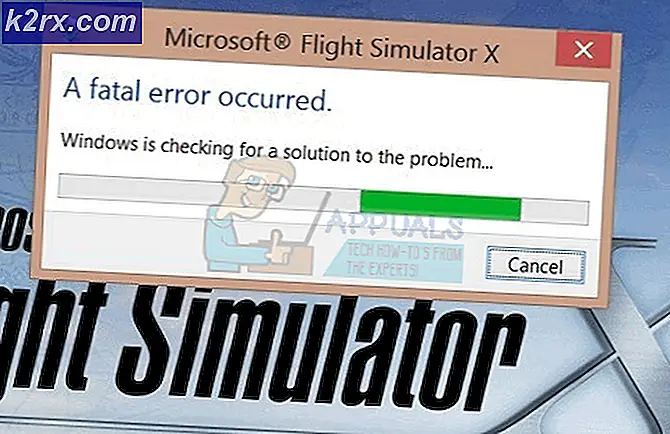Windows Bilgisayarında Ekranı Nasıl Çevirir
Birçok Windows kullanıcısının bilmediği bir şey, bir Windows bilgisayarında normal manzara ekranının sahip olabileceğiniz tek şey olmamasıdır - ekranınızı 90 ° sola, 90 ° sağa veya 180 ° çevirerek, ters çevirebilirsiniz. aşağı. Ekranı bir Windows bilgisayarında çevirmek, inanılmaz derecede zararsız ama son derece eğlenceli bir April Fool'un şakasını (ya da başka bir gün için bir şaka!) Sağlarken, bazen bir kaza veya başka bir sorunun ya da problemin bir yan etkisi olarak ortaya çıkabilir. . Ve bu olduğunda, ekranlarının her iki tarafa da ters çevrildiğini ya da tamamen baş aşağı ters çevrildiğini görmek, ortalama Windows kullanıcısını karıştırıp karıştırabilir.
Bir Windows kullanıcısı ekranını ters çevirdiğini görürse, genellikle iki şeyi merak ederler - şu anda ekranlarında ne olduğunu anlamalılar (başlarını eğerler veya ekranlarını eğerler) ve ekranlarını nasıl geri çevirebilirler? orjinal yönelim. Bir Windows bilgisayar ekranını alışılmadık bir oryantasyona çevirmek bir kaç yıl için yararlı olabilirken, rahatsızlıktan veya başkaları için arkadaşlarınız ve aileniz üzerinde oynamak için potansiyel bir şakadan başka bir şey değildir, bu yüzden ters çevrilmiş bir ekran oldukça neden olabilir Bir rahatsızlık.
Neyse ki, bir Windows bilgisayarındaki ekran, her ne sebeple olursa olsun, alışılmadık bir oryantasyona çevrildiğinde, sonuçlar kalıcı değildir ve aynı zamanda kolayca geri döndürülebilirdir. Aşağıdaki, Windows bilgisayarındaki ekranı özgün yönüne döndürmek için kullanabileceğiniz en etkili iki yöntemdir:
Yöntem 1: Ekran yönünü değiştirmek için Windows klavye kısayolunu kullanın.
Microsoft, bilinmeyen nedenlerden ötürü, Windows'un bilgisayarların ekran yönünü değiştirmesine izin vermesi gerektiğini düşünüyordu, bu nedenle teknoloji devi, Windows İşletim Sisteminin tüm desteklenen sürümlerine ekran yönünü değiştirmek için bir klavye kısayolu programladı. Bu klavye kısayolu, hem bilgisayarınızın ekran yönünü varsayılandan başka bir şeye değiştirmek hem de yönlendirmeyi varsayılana geri döndürmek için kullanılabilir. Bu yöntemi kullanmak için basitçe:
- Klavyenizdeki Ctrl + Alt tuşlarını basılı tutun.
- Klavyenizdeki Ctrl + Alt tuşlarını basılı tutarken, ekran yönünüzü varsayılana değiştirmek için Yukarı Ok tuşuna basın.
Not: Ctrl ve Alt tuşları basılı tutularak, Sol Ok, Sağ Ok veya Aşağı Ok tuşlarına basmak, ekran yönünü 90 ° sola, 90 ° sağa ve 180 ° döndürür.
PRO TIP: Sorun bilgisayarınız veya dizüstü bilgisayar / dizüstü bilgisayar ile yapılmışsa, depoları tarayabilen ve bozuk ve eksik dosyaları değiştirebilen Reimage Plus Yazılımı'nı kullanmayı denemeniz gerekir. Bu, çoğu durumda, sorunun sistem bozulmasından kaynaklandığı yerlerde çalışır. Reimage Plus'ı tıklayarak buraya tıklayarak indirebilirsiniz.Yöntem 2: Ekran yönelimini Ekran Ayarlarından Düzeltme
Bilgisayarınızın ekran yönünü Ekran Ayarları menüsünden de düzeltebilirsiniz. Bu menü, Windows İşletim Sisteminin tüm sürümlerinde ve yinelemelerinde bulunur, ancak bazılarında farklı başlıklarla yazılmıştır. Ekran yönünüzü Ekran Ayarları'ndan düzeltmek için yapmanız gerekenler:
- Masaüstünüzde boş bir alana sağ tıklayın.
- Ortaya çıkan içerik menüsünde Görüntü ayarlarını (veya kullanmakta olduğunuz Windows sürümüne bağlı olarak Ekran çözünürlüğü ) tıklayın.
- Oryantasyonun hemen altında (veya yanında) bulunan açılır menüyü açın.
- Seçmek için Manzara'ya tıklayın.
- Uygula'ya tıklayın.
- Ekran yönlendirme değişikliğinin uygulanmasını bekleyin ve ardından Değişikliklere devam et'i tıklayın.
Not: Yönlendirme açılır menüsünde, Dikey, Yatay (ters çevrilmiş) ve Dikey (ters çevrilmiş) seçenekleri ekran yönünü 90 ° sola, sırasıyla 180 ° ve 90 ° sağa doğru eğer.
PRO TIP: Sorun bilgisayarınız veya dizüstü bilgisayar / dizüstü bilgisayar ile yapılmışsa, depoları tarayabilen ve bozuk ve eksik dosyaları değiştirebilen Reimage Plus Yazılımı'nı kullanmayı denemeniz gerekir. Bu, çoğu durumda, sorunun sistem bozulmasından kaynaklandığı yerlerde çalışır. Reimage Plus'ı tıklayarak buraya tıklayarak indirebilirsiniz.